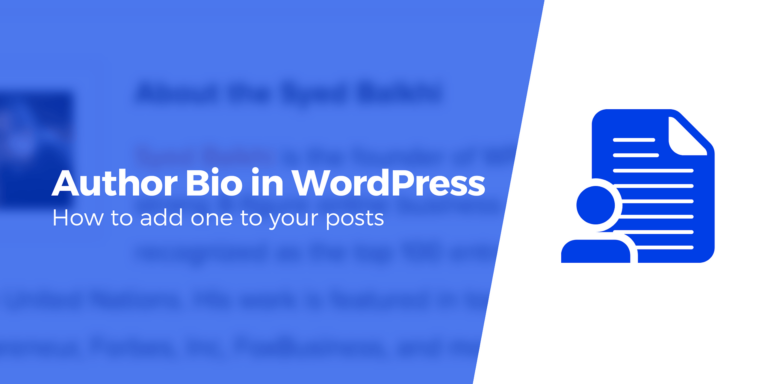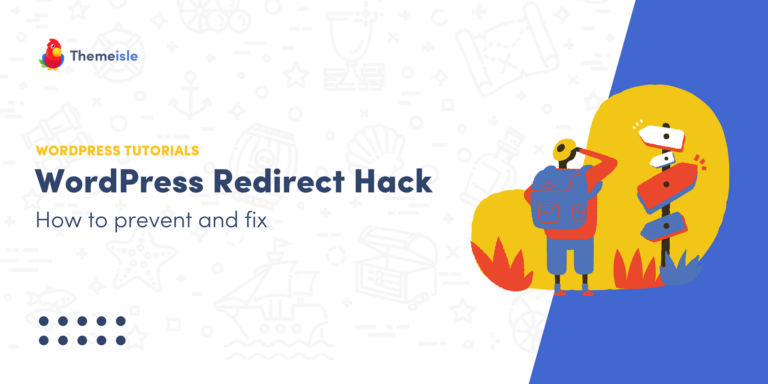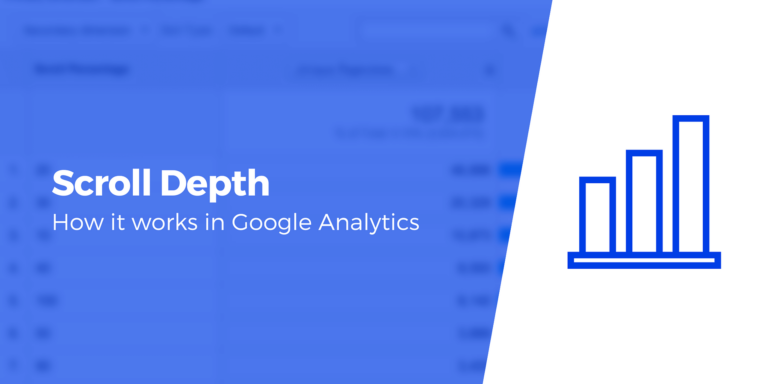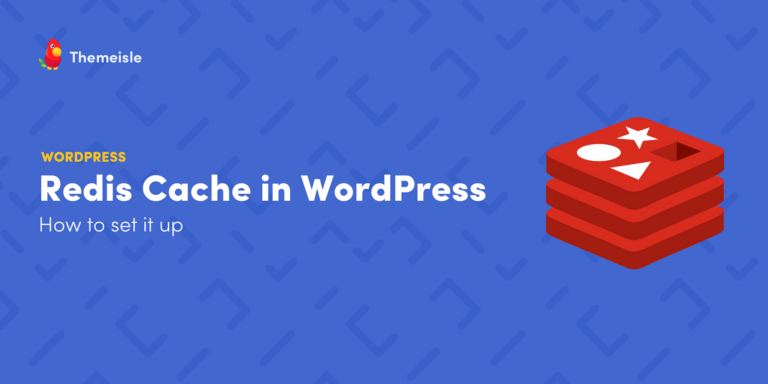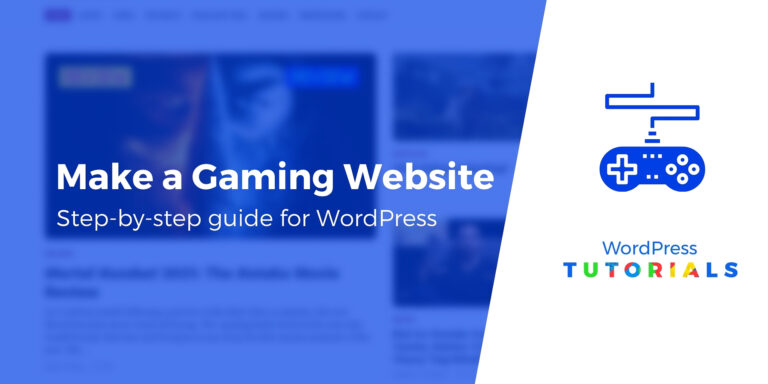Как продавать цифровые файлы с помощью WordPress… Шаг за шагом
Электронная коммерция — один из самых быстрорастущих рынков в мире, и цифровые продажи составляют большую часть этого пирога. Если вы хотите окунуться в мир онлайн-торговли, создание цифрового магазина, предназначенного только для продаж, — один из самых простых способов. Проблема заключается в том, чтобы найти лучший способ продавать цифровые файлы с помощью WordPress.
К счастью для вас, WordPress упрощает эту задачу благодаря интуитивно понятной системе плагинов. Существует множество инструментов, которые позволят вам быстро продавать цифровые файлы. Самое приятное то, что добавлять новые продукты просто, и в этой модели не требуется первоначальных затрат.
Введение в цифровые продажи (и какую пользу они могут вам принести)
Используя только цифровые продажи, можно вести широкий спектр предприятий: от книжных интернет-магазинов до веб-хостинга и программного обеспечения. У них всех есть одна общая черта – они не требуют от вас ничего доставлять физически. Это сильный аргумент в пользу продажи, но это не единственный плюс цифровых продаж, которые обеспечивают:
- Более простое управление. Обычно существует система, которая обрабатывает все: от обработки заказов до их доставки через Интернет. Это означает, что вы сможете свободно тратить свое время на разработку новых продуктов.
- Несколько вариантов оплаты. В Интернете можно настроить десятки платежных шлюзов, и в большинстве случаев вы можете выбрать свой любимый.
- Минимальное обслуживание. Обработка и хранение физических продуктов требует времени и денег, даже если вы занимаетесь лишь небольшим бизнесом. Когда дело доходит до цифровых продуктов, вам, возможно, придется беспокоиться только о плате за хостинг.
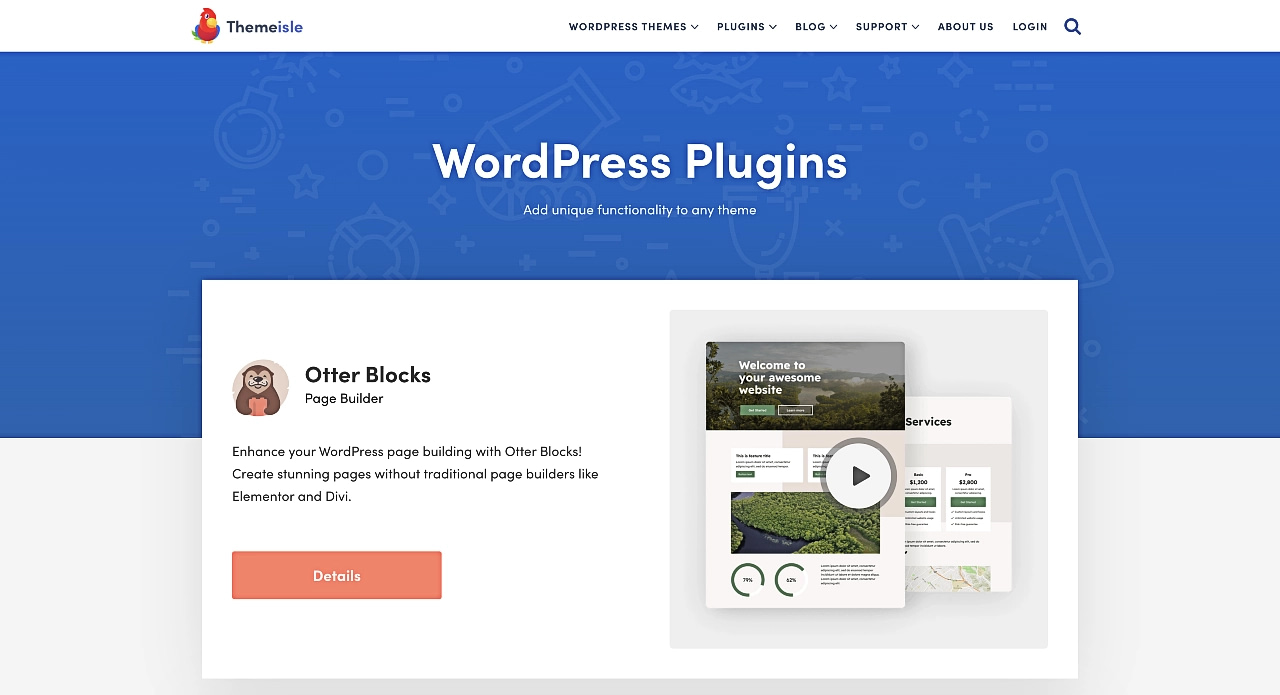 Например, мы продаем цифровые продукты через магазин плагинов Themeisle.
Например, мы продаем цифровые продукты через магазин плагинов Themeisle.Создать интернет-магазин для продажи цифровых файлов с помощью WordPress относительно просто. Придумываем идеи и создание цифровых продуктов требует некоторых усилий, и то же самое касается продвижения ваших товаров. Однако если у вас есть время и желание осуществить это, у вас будет стабильный источник дохода.
Как продавать цифровые файлы с помощью WordPress (за три шага)
Ранее мы упоминали, что существует множество плагинов, предназначенных для продажи цифровых файлов с помощью WordPress. Например, есть WooCommerce, который больше ориентирован на физические продукты, но все же подходит и для цифровых товаров.
Однако когда дело доходит до этой конкретной задачи, мы большие поклонники Easy Digital Downloads. Это инструмент, специально созданный для продажи виртуальных предметов. Вот краткий обзор того, что возможно с плагином:
Если вы предпочитаете использовать WooCommerce, существует множество учебных пособий по настройке платформы для цифровых продаж. В противном случае в этом уроке мы будем использовать Easy Digital Downloads вместе с темой Neve FSE. После установки плагина перейдите к шагу 1.
Шаг 1. Настройте основные параметры Easy Digital Downloads 🔌
Прежде чем вы сможете выставить свой первый цифровой продукт на продажу, необходимо разобраться с несколькими настройками. После установки плагина появится новый Загрузки вкладка появится на вашей панели управления. Нажмите на него и выберите Настройки вариант, затем нажмите Страницы:
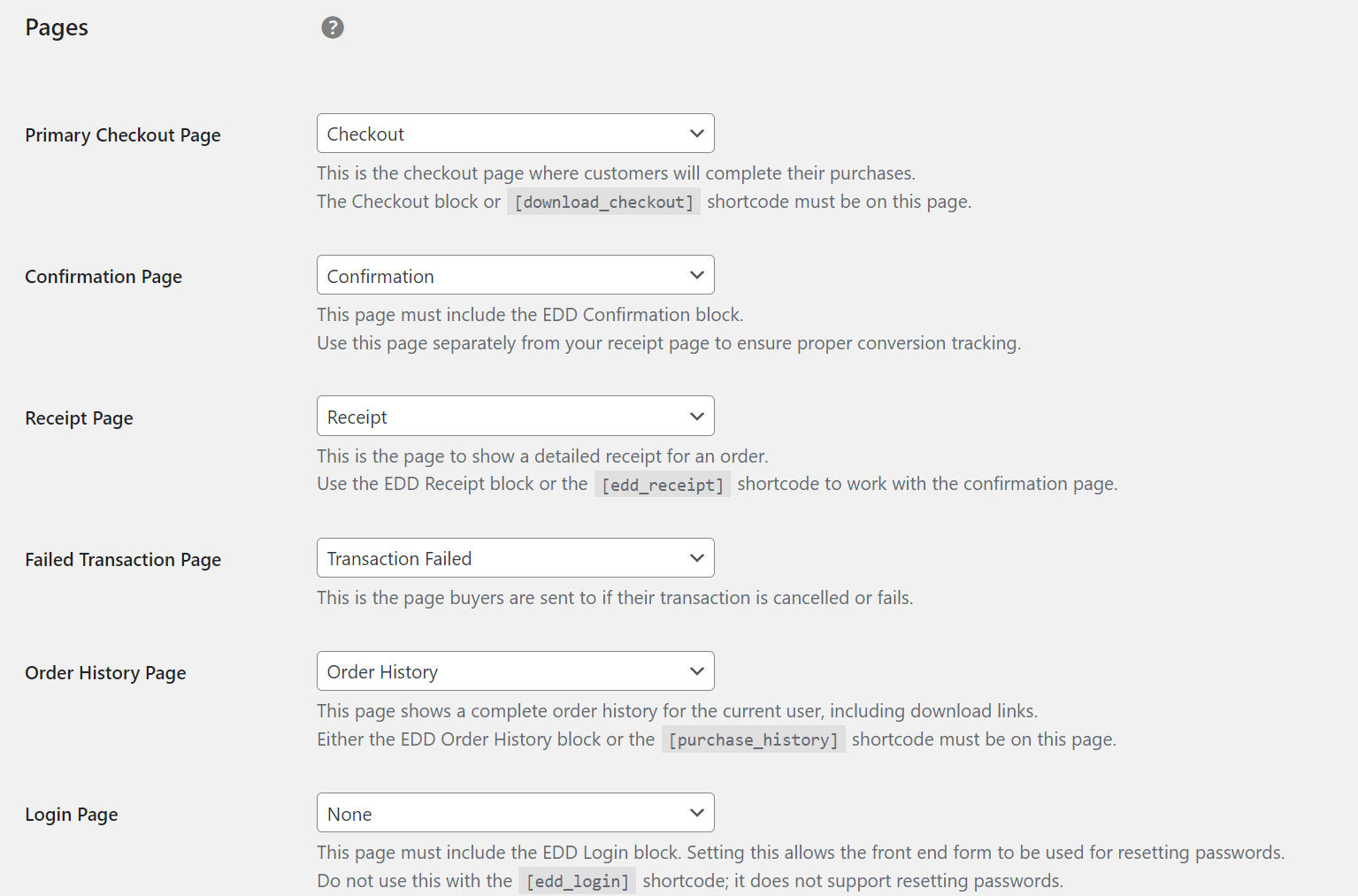
По умолчанию Easy Digital Downloads автоматически настроит страницы оформления заказа, подтверждения, квитанции и транзакции для вашего сайта — все, что вам нужно пользователю для совершения покупки. В этом первом разделе вы можете изменить, какие страницы будет использовать плагин, на случай, если вы захотите настроить альтернативы самостоятельно. На данный момент мы рекомендуем придерживаться значений по умолчанию и стилизовать их по мере необходимости.
Когда все будет готово, перейдите в начало страницы и нажмите Настройки валюты. На этом экране вы можете установить валюту по умолчанию для вашего магазина, а также пару других мелких настроек, включая положение символа валюты:
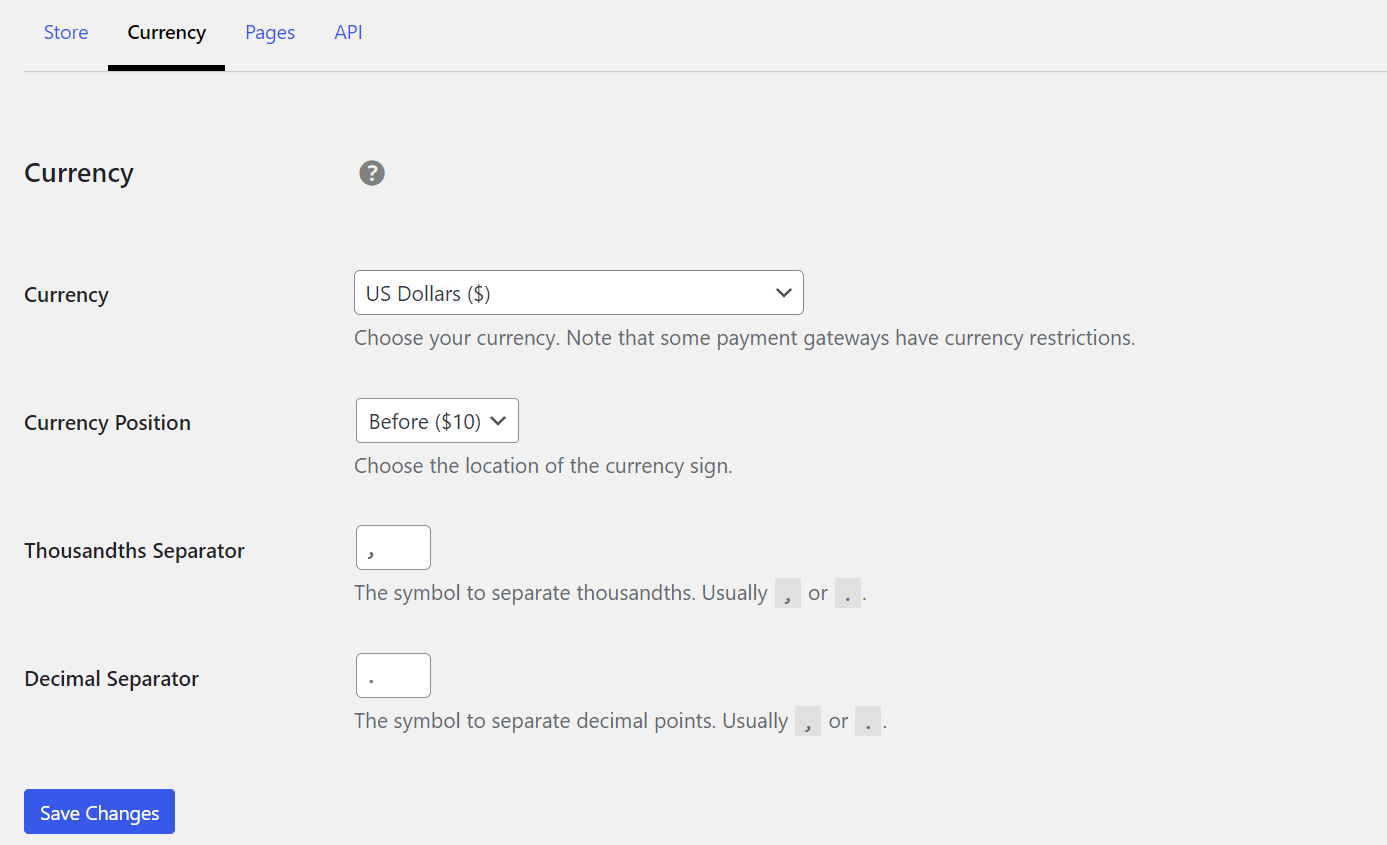
После того, как вы позаботились об этих настройках, остается настроить еще одну вещь, прежде чем совершить первую продажу — платежи.
Шаг 2. Настройте платежные шлюзы 💳
Само собой разумеется, но не стоит совершать продажу, не выяснив как вам заплатят заранее. Easy Digital Downloads позволяет вам использовать две платежные платформы «из коробки»: PayPal и Полоса. Для начала вернитесь в плагин Настройки страница > Платежи > Общий.
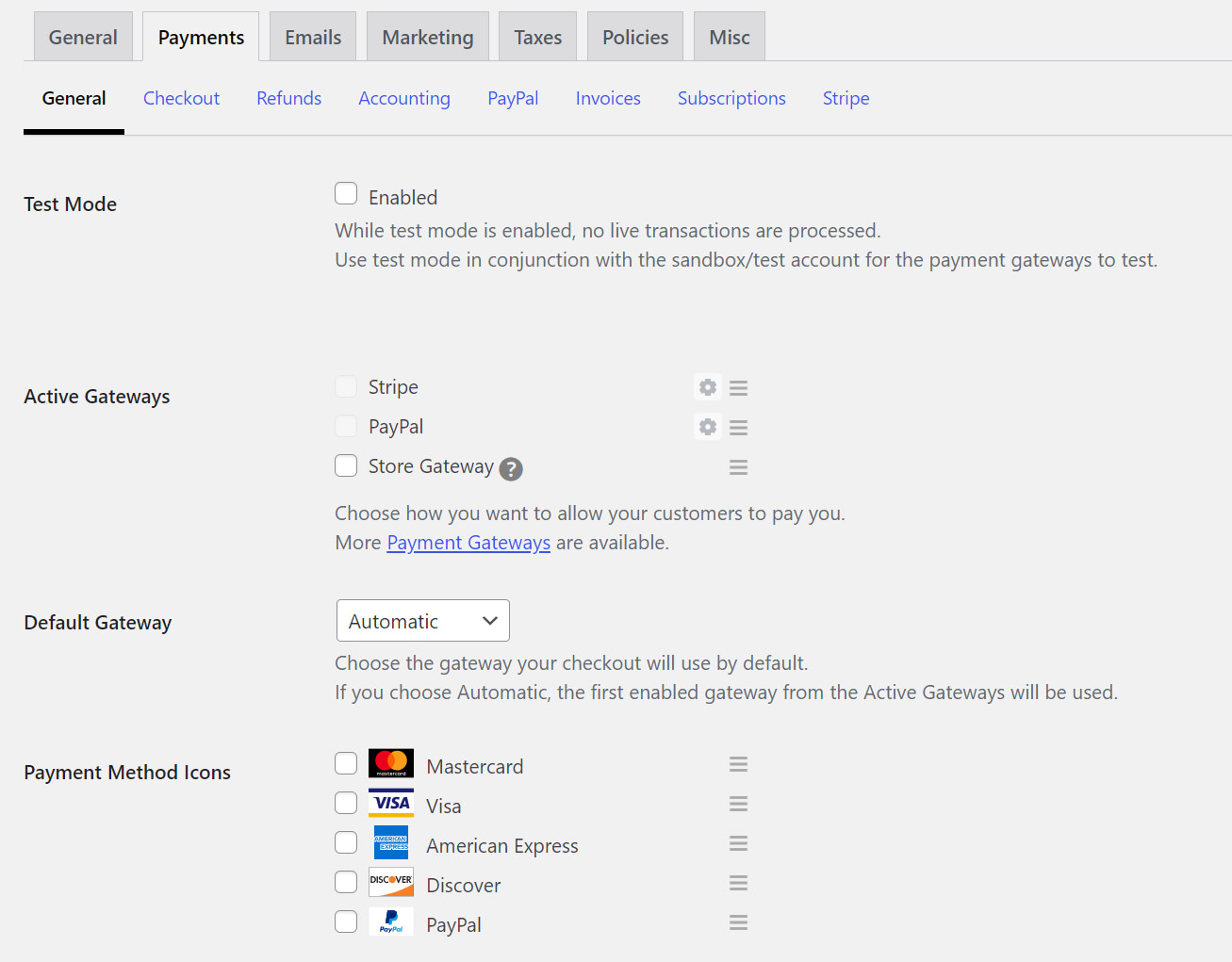
Все, что вам нужно сделать, это включить платформы, которые вы хотите использовать. Для этого вам необходимо щелкнуть значки справа от них, чтобы связать каждый из них с вашим сайтом WordPress. Когда вы нажимаете на значки, вы перенаправляетесь на вкладки PayPal/Stripe, где вам нужно выполнить настройку.
После подключения предпочитаемой вами платежной платформы вернитесь к общим настройкам оплаты и выберите шлюз по умолчанию. После этого вы можете выбрать, какие значки включить в список опций, чтобы пользователи могли сразу понять, какие способы оплаты они могут использовать.
Как мы упоминали выше, если вы планируете использовать PayPal для обработки платежей, вам необходимо подключить свою учетную запись к панели управления WordPress. Вот вкладка настроек PayPal:
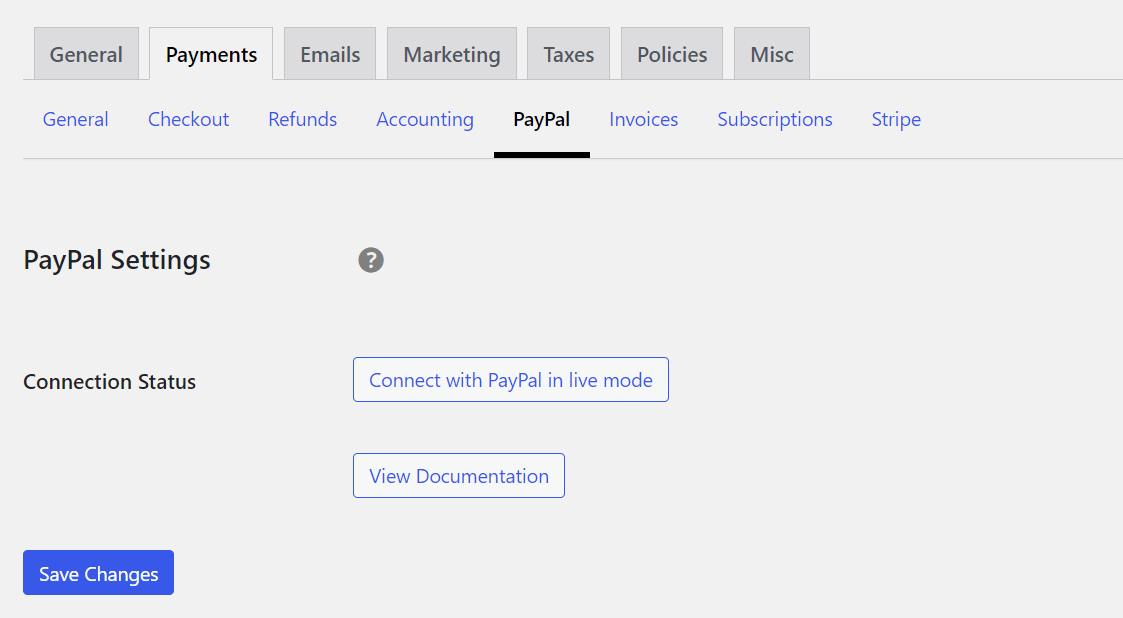
Вам также необходимо будет заполнить некоторые дополнительные поля, если вы выберете Stripe.
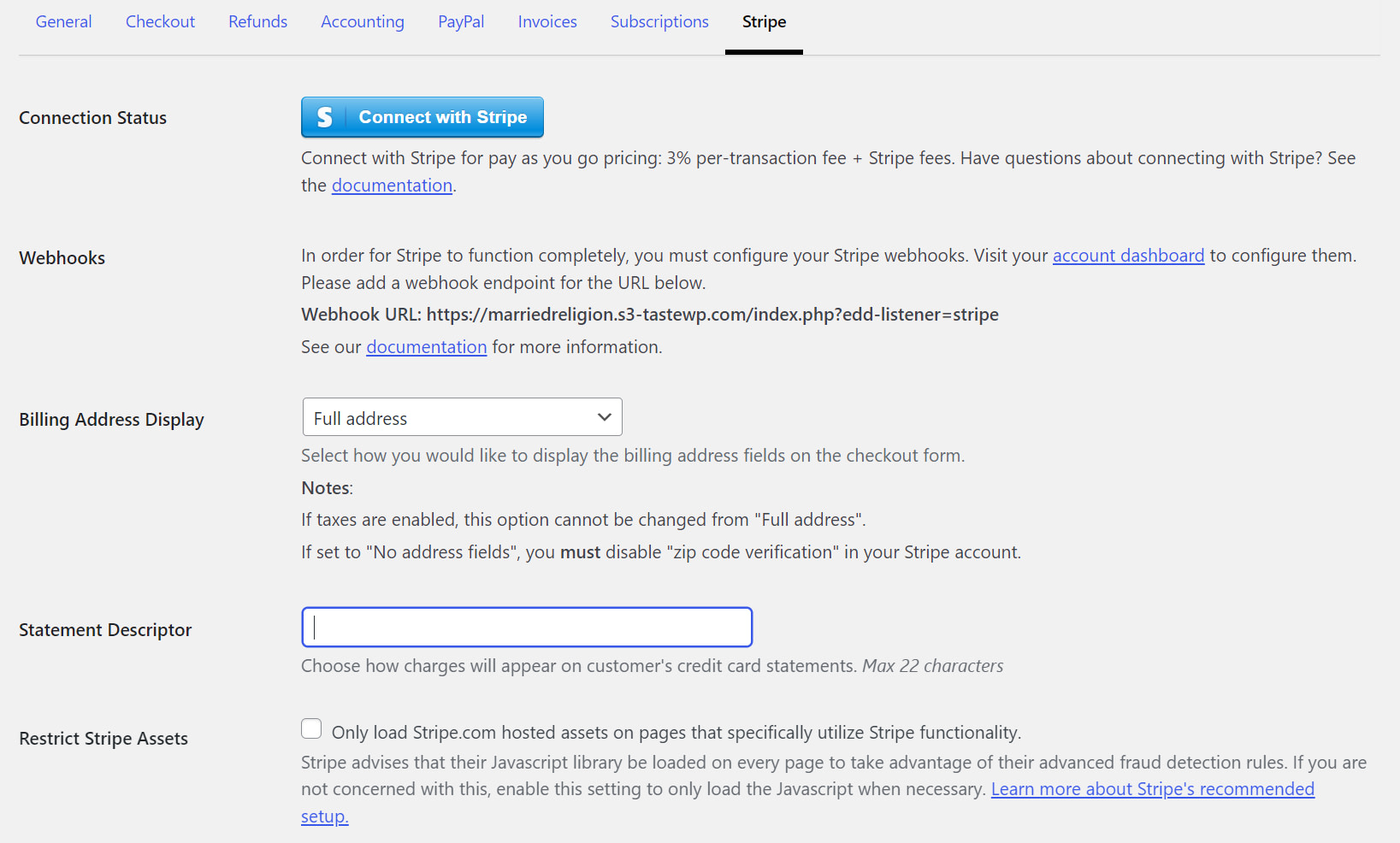
Шаг 3. Добавьте свой первый цифровой файл 🖱️
Теперь самое важное — добавление цифрового файла в свой инвентарь и выставление его на продажу.
Зайдите в личный кабинет и нажмите Загрузки > Добавить новое. Прежде всего, вам нужно будет выбрать имя и описание вашего цифрового файла:
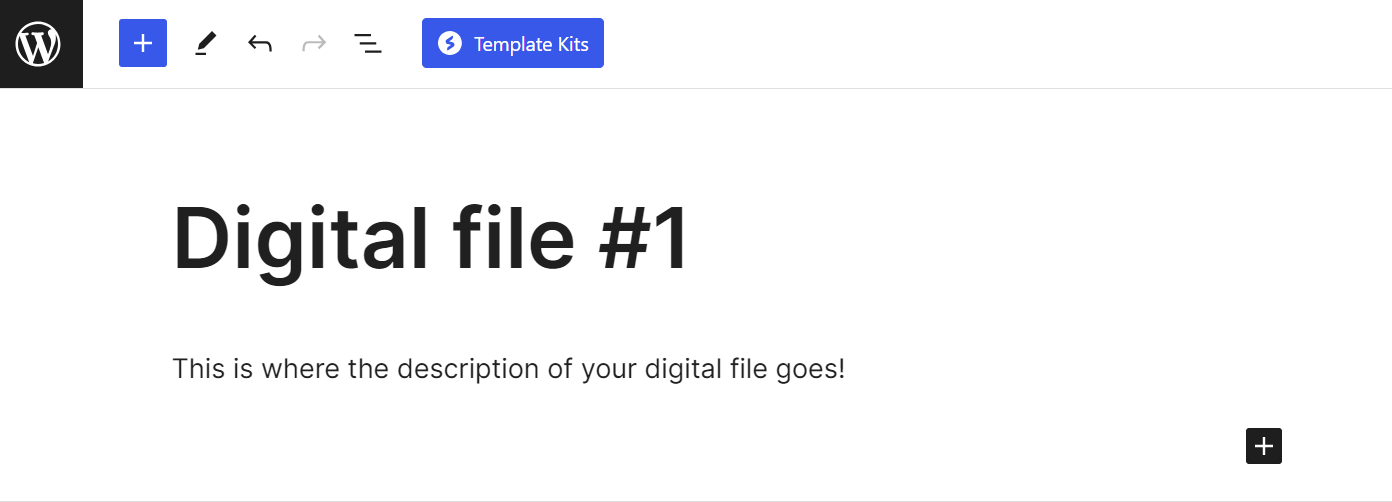
Следующим шагом будет прокрутка вниз, пока не дойдете до Скачать Подробности раздел и выберите один из вариантов типа продукта. Затем используйте форму ниже в разделе Скачать файлы чтобы загрузить сам файл, который вы хотите продать, и задать для него имя:
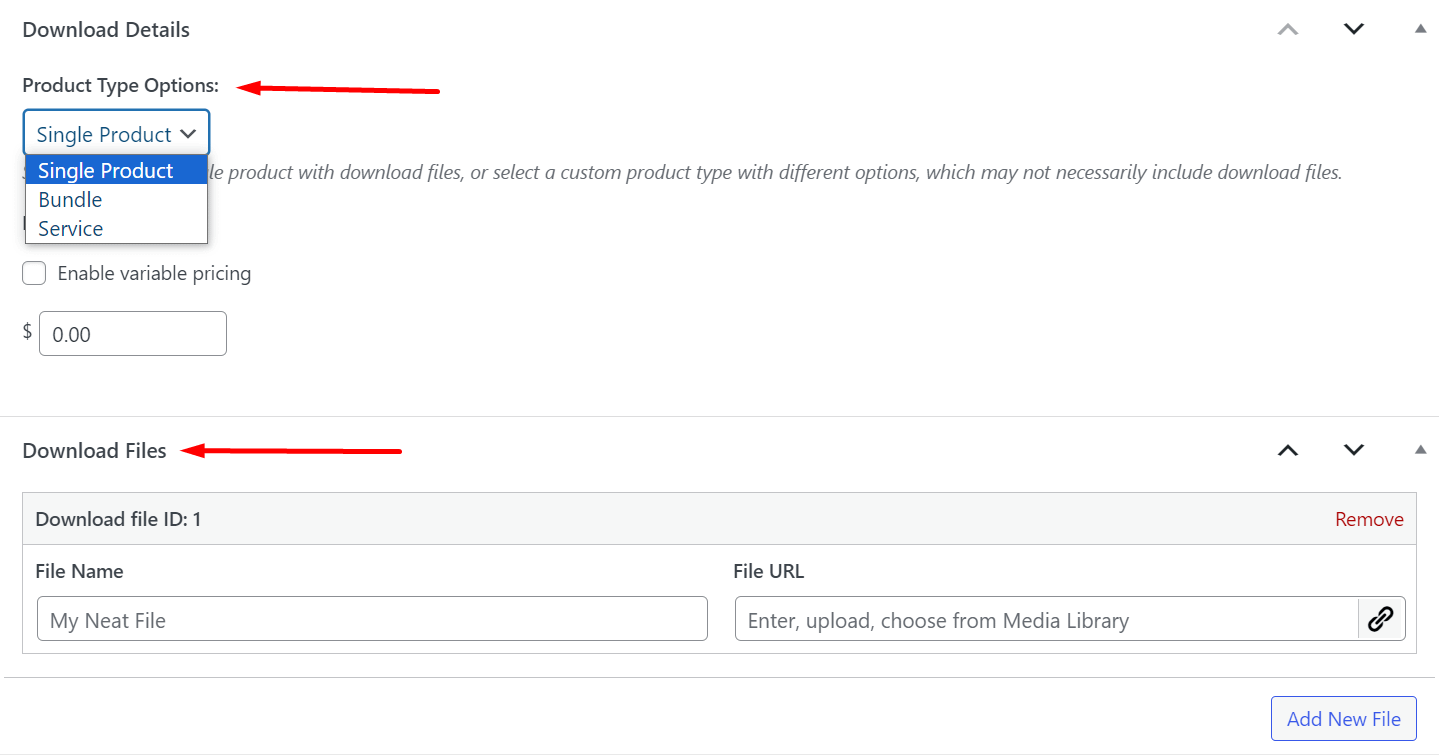
Затем установите цену для вашего файла. Возможность сделать это появится под Скачать Подробности раздел также прямо под опциями типа продукта:
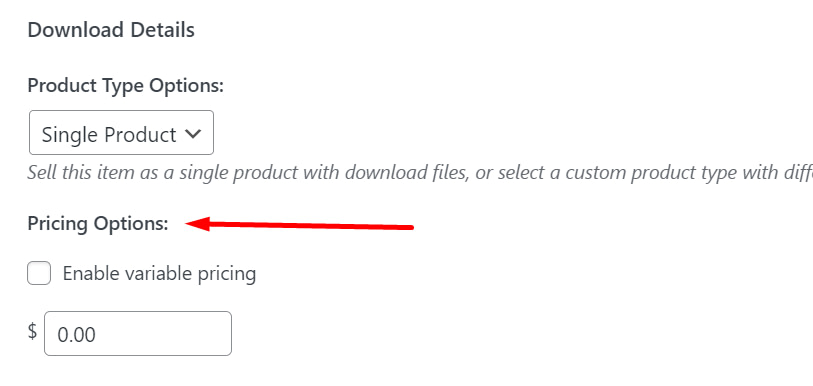
Когда это будет сделано, нажмите кнопку Публиковать кнопка. Теперь ваш предмет готов к использованию, и у вас есть два варианта его отображения. Во-первых, вы можете использовать его уникальный короткий код, который вы можете найти на правой боковой панели редактора под Скачать вкладка.

С другой стороны, вы также можете вставить короткий код (загрузки) в любое место вашего сайта, который отобразит все ваши товары, выставленные на продажу. Это идеальное решение, если вы думаете об отображении нескольких элементов.
Вывод 🧐
Создание интернет-магазина может быть пугающим предложением – обойти этот факт невозможно. Однако продажа цифровых файлов также является одним из самых простых способов начать работу в электронной коммерции.
В конце концов, вам не нужно будет беспокоиться о доставке, и вы сможете продавать каждый товар столько раз, сколько захотите.
🛠️ Вот что вам нужно знать, чтобы продавать цифровые файлы с помощью WordPress и Простые цифровые загрузки плагин:
- 🔌 Настройте основные параметры плагина.
- 💳 Настройте платежные шлюзы.
- 🖱️ Добавьте свой первый цифровой файл.
Это основы. Если вы готовы пойти дальше, мы рекомендуем попробовать Превосходная база знаний Easy Digital Downloads.
Есть ли у вас вопросы о том, как продавать цифровые файлы с помощью WordPress? Спросите в разделе комментариев ниже!
Бесплатное руководство
4 основных шага для ускорения
Ваш сайт WordPress
Следуйте простым шагам из нашей мини-серии из 4 частей.
и сократите время загрузки на 50-80%. 🚀